Macit ovat yleisesti tunnettuja käyttäjäystävällisyydestään, mutta se ei tarkoita, että et koskaan törmää ongelmiin. Jotkut käyttäjät ilmoittavat, että heillä on ongelmia, kun he yrittävät käyttää ääntä kuulokkeiden tai muiden Maciin liittämiensa laitteiden kautta.
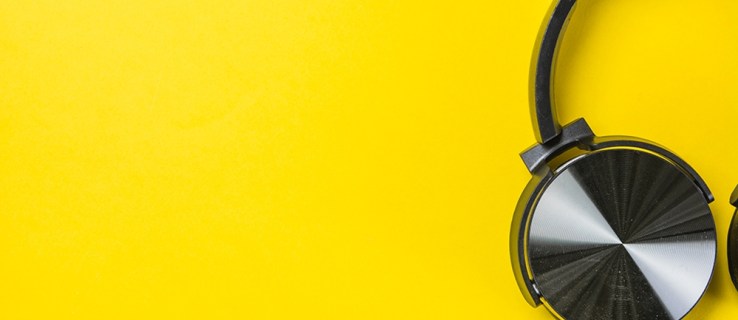
Onneksi on olemassa useita ratkaisuja, joita voit yrittää korjata tämän äänivirheen. Katsotaanpa, mitä tehdä, kun kuulokkeet eivät toimi Macissasi.
Kuulokkeet eivät toimi Macissa: 13 asiaa, joita voit tehdä
Jos kuulokkeet tai ulkoiset kaiuttimet eivät toimi, kun liität ne Mac-tietokoneeseesi, sinun tulee yrittää korjata ongelma seuraavasti:
- Irrota kuulokkeet ja yritä yhdistää ne toiseen laitteeseen, kuten iPhoneen tai iPadiin, varmistaaksesi, että ne toimivat tarkoitetulla tavalla.
- Tarkista kuulokeliitäntä ongelmien varalta. Pöly tai nukka riittää estämään porttia tunnistamasta kuulokkeita tai kaiuttimia. Kokeile puhaltaa pöly pois liittimestä ja Macin portista nähdäksesi, ratkaiseeko se ongelman.
- Kytke kuulokkeet takaisin pistorasiaan pitäen samalla äänenvoimakkuuspainikkeita painettuna.
- Tarkista kuulokkeiden äänenvoimakkuuden säätimet. Joissakin malleissa on sisäänrakennetut äänenvoimakkuuden säätimet, jotka voidaan laskea alas tai sammuttaa.
- Tarkista kaikki portit irrottamalla kaikki Maciin kytketyt. Sisältää HDMI-, Thunderbolt- ja USB-laitteet. Muut laitteet voivat kanavoida äänen pois kuulokkeistasi. Jos televisiosi on liitetty esimerkiksi HDMI:n kautta, ääni todennäköisesti ohjataan televisioon kuulokkeiden tai kaiuttimien sijaan.
- Jos haluat äänen kuuluvan kuulokkeistasi tai kaiuttimistasi television ollessa päällä, sinun on vaihdettava kaiuttimiin napsauttamalla Macin valikkopalkissa olevaa äänikuvaketta. Valitse sieltä kuulokkeet/kaiuttimet.
- Käynnistä Mac uudelleen.
- Käynnistä ääniohjain uudelleen avaamalla "Activity Monitor" ja etsimällä "coreaudiod" prosessiluettelosta. Lopeta prosessi napsauttamalla "X", ja se käynnistyy automaattisesti uudelleen.
- Päivitä Mac OS.
- Yritä sammuttaa Bluetooth. Macisi saattaa yrittää muodostaa yhteyden Bluetooth-laitteeseen, joka ei ole kantaman sisällä.

Jos sinulla on edelleen ääniongelmia näiden vaiheiden kokeilun jälkeen ja olet varma, että ongelma ei sinänsä ole kuulokkeissa, ota yhteyttä Appleen saadaksesi tukea. Sinulla saattaa olla laitteisto- tai ohjelmisto-ongelma, jota ei voida ratkaista pikakorjauksella.
Valitse Macissa Äänilähtö
Voit tehdä vianmäärityksen ja korjata puuttuvan äänilähdön noudattamalla näitä yksinkertaisia ohjeita:
- Avaa Apple-valikko ja valitse "Järjestelmäasetukset".
- Paina "Ääni".
- Napsauta "Tuloste".
- Valitse tulostuslaitteeksi "Kuulokkeet".
- Tarkista, että "Mykistä"-ruutua ei ole valittu.
- Säädä ääni mieltymystesi mukaan.

Kun Maciin on kytketty useita laitteita, tietokoneesi saattaa yrittää toistaa ääntä väärän laitteen kautta. Valitsemalla äänentoistolaitteen manuaalisesti, sinun pitäisi pystyä ratkaisemaan tämä ongelma.
Toista ääntä Macista televisiossa
Voit myös törmätä samanlaiseen ongelmaan, kun televisiossa, jonka olet liittänyt Maciin HDMI:n kautta, ei kuulu ääntä. Jos näin on, voit tehdä näin:
- Avaa "Järjestelmäasetukset".
- Valitse "Ääni".
- Valitse "Output"-välilehti ja valitse "HDMI".
Harvinaisissa tapauksissa HDMI-kaapeli voi siirtää kuvan, mutta jättää äänen pois. Näin voi käydä, jos kaapelisi on liian vanha. Tarkista HDMI-kaapelisi. Etsi halkeamia tai jyrkkiä mutkia, jotka voivat estää äänen toiston. Tarkista, onko kaapelin portissa vääntyneitä.
Kokeile samoja yllä kuvattuja vaiheita ja nollaa PRAM ja SMC Mac-tietokoneellasi. Äänen pitäisi nyt toimia. Jos ei, vaihda HDMI-kaapeli uuteen.
CleanMyMac X Maintenance Scripts
Jos olet yrittänyt kaikkesi saada kuulokkeet taas toimimaan, mutta mikään ei näytä toimivan, sinun tulee ladata ja suorittaa CleanMyMac X Maintenance Scripts. Ne optimoivat Mac PC:si suorituskyvyn ja selvittävät kaikki mahdolliset ongelmat.
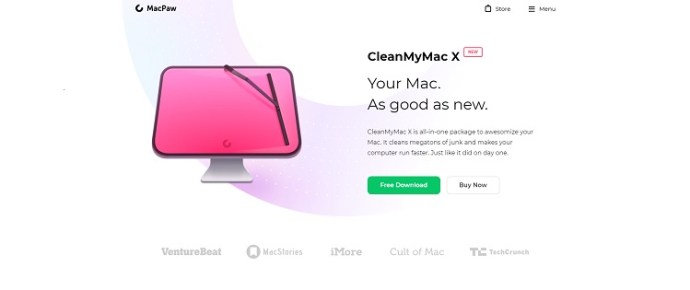
Airpodit eivät toimi Macin kanssa
Jos olet jo liittänyt Airpodit Maciin ja ne yksinkertaisesti lakkaavat toimimasta tai tietokone ei ota niitä vastaan, on olemassa muutamia todistettuja korjauksia.
- Varmista, että molemmat Airpodit ovat täysin ladattuja ja kotelossaan.
- Irrota Airpodit ja liitä ne uudelleen. Siirry kohtaan "Järjestelmäasetukset" > "Bluetooth" ja napsauta "X" Airpodien vieressä. Sitten voit määrittää ne aivan kuten teit silloin, kun ne olivat uusia.
- Tarkista päivitykset Macistasi. Jos ohjelmisto on liian vanha, se voi aiheuttaa ongelmia Bluetooth-laitteiden yhdistämisessä.

On useita syitä, miksi kuulokkeet tai Airpods eivät välttämättä toimi kunnolla. Jos olet suorittanut oikeat vianetsintävaiheet, mutta ääni ei edelleenkään toimi kunnolla, voit ottaa yhteyttä Applen tukitiimiin auttamaan sinua.
Onko sinulla muita vianetsintävinkkejä Macille? Jaa ne kanssamme alla olevissa kommenteissa!










